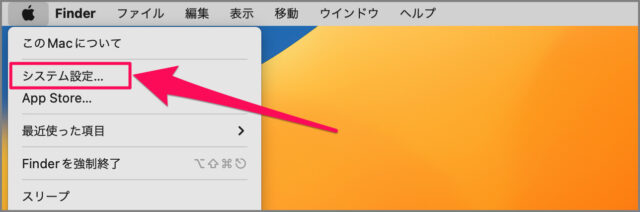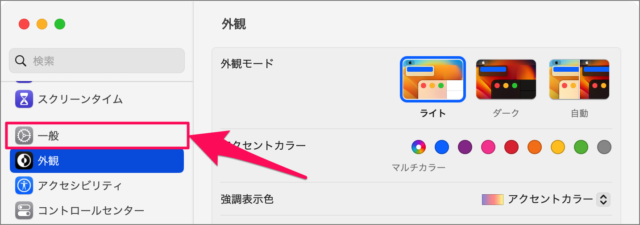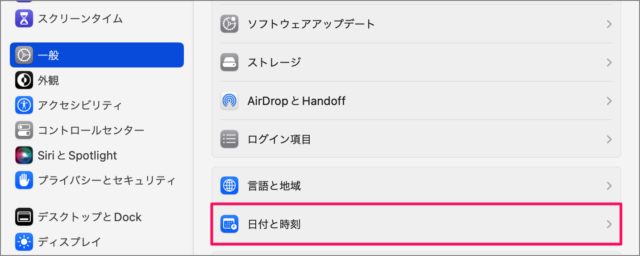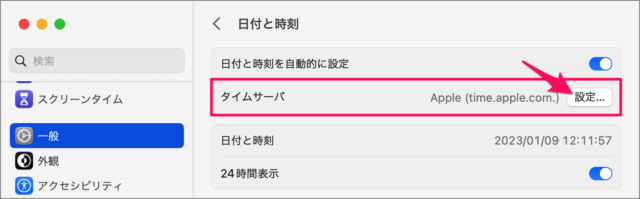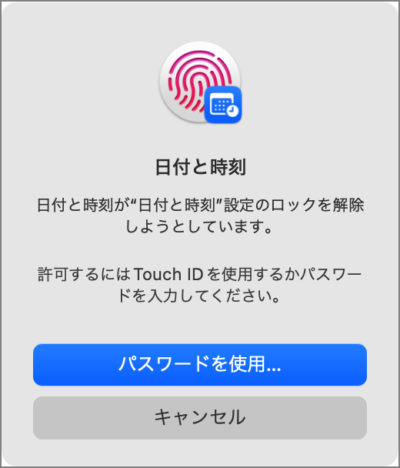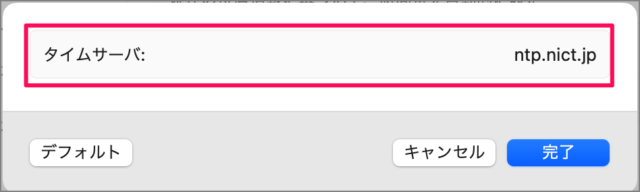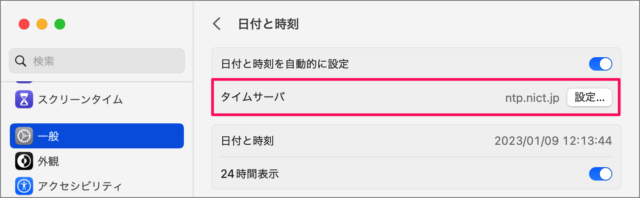目次
Mac の NTPサーバー(タイムサーバ)を変更する方法を紹介します。
NTPサーバーを利用すると Mac の日付と時刻を自動的に設定することができます。
NTPサーバーはあらかじめ用意された [time.apple.com] のサーバーから選択することもできますが、利用したいNTPサーバーが決まっている場合は手動で設定することもできるので、ここではその方法をみていきます。
ここでは安定している「独立行政法人 情報通信研究機構」が公開している日本標準時に直結しているNTPサーバー「ntp.nict.jp」への変更してみます。
Mac の NTPサーバーを変更する方法は?
Mac の NTPサーバーを変更する方法は次の手順です。
-
[システム設定] を起動する
アップルメニューから [システム設定] をクリックします。 -
[一般] を選択する
システム設定です。[一般] をクリックします。 -
[日付と時刻] を選択する
一般設定です。 [日付と時刻] をクリックしましょう。 -
タイムサーバの [設定] を選択する
日付と時刻の設定です。タイムサーバの [設定] をクリックしましょう。デフォルトでは、time.apple.com に設定されています。
-
Touch ID/パスワードを入力する
[Touch ID] [パスワード] を入力し、ロックを解除しましょう。 -
タイムサーバを設定する
ここでは手動でNTPサーバーを設定するので、このように [ntp.nict.jp] と入力し、[OK] をクリックしましょう。
設定完了です。
これで Mac の NTPサーバーを変更する方法の解説は終了です。